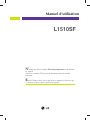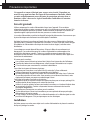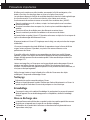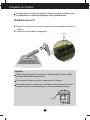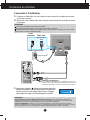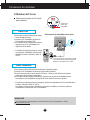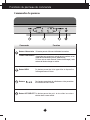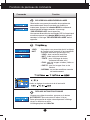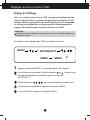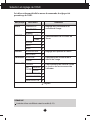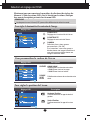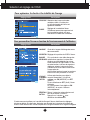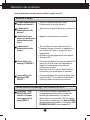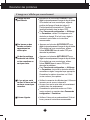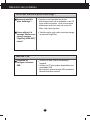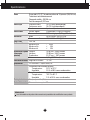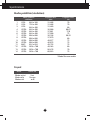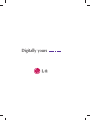LG L1510SF-SV Le manuel du propriétaire
- Catégorie
- Téléviseurs
- Taper
- Le manuel du propriétaire
Ce manuel convient également à

L1510SF
N’oubliez pas de lire le chapitre Précautions importantes avant d’utiliser
cet appareil.
Conservez ce manuel (CD) à portée de main pour pouvoir le consulter
facilement.
Repérez l’étiquette située sur le capot arrière et indiquez les références qui
s’y trouvent à votre revendeur, quand vous l’appelez.
Manuel d’utilisation

1
Cet appareil est conçu et fabriqué pour assurer votre sécurité. Cependant, un
mauvais usage peut entraîner des risques d'électrocution ou d'incendie. Afin de
garantir un fonctionnement correct de toutes les protections présentes dans ce
moniteur, veillez à observer les règles d'installation, d'utilisation et d'entretien
énoncées ci-dessous.
Sécurité générale
Utilisez uniquement le cordon d'alimentation fourni avec l'appareil. Si vous deviez
néanmoins en utiliser un autre, assurez-vous qu'il est conforme aux normes du pays. Si le
cordon d'alimentation présente un défaut, veuillez contacter le fabricant ou le service de
réparation agréé le plus proche afin de vous procurer un cordon fonctionnel.
Le cordon d'alimentation constitue le dispositif principal de déconnexion. Assurez-vous que
la prise électrique reste facilement accessible après l'installation.
Ne faites fonctionner le moniteur qu'à partir d'une des sources d'alimentation électrique
spécifiées dans ce manuel ou affichées sur le moniteur. Si vous n'êtes pas certain du type
d'installation et d'alimentation électrique dont votre local est équipé, consultez votre
distributeur.
La surcharge en courant alternatif des prises, fiches et câbles de raccordement est
dangereuse. Il en va de même pour les cordons d'alimentation endommagés et les
prises/fiches électriques cassées. Toutes ces conditions peuvent causer des chocs
électriques et des incendies. Pour tout remplacement de ces matériels, faites appel à un
technicien de maintenance.
N'ouvrez pas le moniteur.
Il ne contient aucun élément qui puisse faire l'objet d'une intervention de l'utilisateur.
Il recèle des hautes tensions dangereuses, même lorsque l'alimentation est coupée.
S'il ne fonctionne pas correctement, contactez le distributeur.
Pour éviter les risques de blessure physique :
Ne placez pas le moniteur sur un plan incliné, à moins de l'y fixer solidement.
Utilisez uniquement les supports recommandés par le fabricant.
Ne faite pas tomber d’objet sur le produit. Ne le soumettez pas à des chocs. Préservez
l’écran des projectiles de toute sorte. Vous pourriez non seulement être blessé, mais
également provoquer une panne ou endommager l’écran.
Pour éviter les risques d'incendie ou de sinistre :
Éteignez toujours le moniteur lorsque vous quittez la pièce pour un temps prolongé. Ne
le laissez jamais allumé lorsque vous sortez de chez vous.
Veillez à ce que les enfants ne fasse pas tomber le moniteur ou n'insèrent d'objets dans
les ouvertures du boîtier. Certains composants internes renferment des tensions
électriques dangereuses.
N'ajoutez pas d'accessoires non prévus pour le moniteur.
Si vous devez laisser l'écran hors surveillance pour une période de temps prolongée,
débranchez-le de la prise murale.
En cas d’orage, ne touchez jamais ni le câble d’alimentation ni le câble de signal car cela
peut être très dangereux. Ceci peut provoquer un choc électrique.
Installation
Ne faites reposer ou rouler aucun objet sur le cordon d'alimentation et placez le moniteur
de façon à protéger le cordon.
Précautions importantes

2
Précautions importantes
N'utilisez par le moniteur en milieu humide, par exemple à côté d'une baignoire, d'un
lavabo, d'un évier, d'un lave-linge, dans un sous-sol ou près d'une piscine.
Les moniteurs disposent d'orifices de ventilation destinés à évacuer la chaleur générée par
leur fonctionnement. Si ces orifices sont obturés, cette chaleur peut nuire au
fonctionnement du moniteur et causer un incendie. Vous ne devez donc JAMAIS :
Placer le moniteur sur un lit, un divan, un tapis : les évents placés sous le moniteur
doivent rester libres.
Encastrer le moniteur dans un espace clos, à moins qu'une ventilation adaptée soit
installée.
Couvrir les orifices de ventilation avec des vêtements ou autres tissus.
Placer le moniteur à proximité d'un radiateur ou d'une source de chaleur.
Ne jamais frotter ou gratter l'écran LCD à matrice active avec un objet dur. Vous risquez de
rayer ou d'endommager définitivement l'écran.
N'appuyez jamais sur l'écran LCD longtemps avec le doigt, car cela peut créer des images
rémanentes.
L'écran peut comporter des pixels défaillants. Ils apparaissent sous la forme de tâches
rouges, vertes ou bleues. Cependant, ces pixels n'ont aucune influence sur les
performances de l'écran.
Si possible, utilisez les résolutions recommandées pour obtenir une qualité d'image
optimale. Lorsque vous utilisez une résolution différente de celles recommandées, les
images affichées peuvent être de mauvaise qualité. Cette caractéristique est due à la
technologie LCD.
Laisser une image fixe sur l’écran pour une longue période peut endommager l’écran et
entrainer une brûlure d’image. Assurez-vous d’utiliser l’économiseur d’écran sur le
moniteur. Ce phénomène est également présent sur les produits des autres fabricants, et
n’est pas couvert par la garantie.
Veillez à ne pas heurter ni rayer la façade et les côtés de l'écran avec des objets
métalliques. Cela pourrait endommager l'écran.
Nettoyage
Débranchez le moniteur avant de nettoyer l'écran.
Utilisez un linge légèrement humide. N'utilisez par d'aérosol directement sur l'écran : le
produit risque de couler dans l'écran et de provoquer un choc électrique.
Réemballage
Conservez le carton et le matériel d'emballage. Ils représentent le moyen de transport
idéal de l'appareil. En cas de déménagement ou d'expédition, réutilisez l'emballage
d'origine.
Mise en décharge sûre
La lampe fluorescente utilisée dans ce produit contient une petite quantité de mercure.
Ne jetez pas cet appareil avec le reste de vos déchets ménagers.
L’élimination de ce produit doit s’effectuer conformément aux réglementations en
vigueur dans votre pays.

3
Connexion du moniteur
Avant de mettre en service le moniteur, assurez-vous qu'il est éteint, et que
le l'ordinateur et les autres périphériques sont également éteints.
Installation du socle
1. Alignez les crochets du socle avec les logements correspondants à la base du
moniteur.
2. Insérez les crochets dans les logements.
Important
Cette illustration présente un modèle de connexion général. Votre moniteur
peut être différent de celui présenté ici.
Une fois que le socle est en place, n'essayez pas de l'enlever.
Ne transportez pas le moniteur en le maintenant la tête en bas par le socle. Il
risque de tomber et de s'endommager, ou bien de vous blesser le pied.
Crochet
Socle

4
Connexion du moniteur
Connexion à l'ordinateur
1.
Connectez le câble vidéo. Une fois le câble connecté, serrez les vis papillon pour assurer
une bonne connexion.
2. Branchez le cordon d'alimentation dans une prise secteur facilement accessible et proche
du moniteur.
Type prise secteur*
MAC
PC
Cordon
d'alimentation
Câble vidéo
Signal analogique
D-sub
*
Variable suivant le modèle.
1
2
REMARQUE
La vue arrière de l'appareil est volontairement simplifiée.
Elle représente un modèle général ; il se peut que votre moniteur soit différent.
L’utilisateur doit utiliser des câbles interface blindés (câble D-sub 15 broches, câble DVI), avec cœur en ferrite
pour assurer la conformité standard du produit.
3.
Appuyez sur le bouton figurant sur le panneau avant pour
allumer l'alimentation. Lorsque l'alimentation du moniteur est
allumée, la fonction 'Self Image Setting Function' ('Réglage
automatique de l'image') est automatiquement exécutée.
REMARQUE
‘Self Image Setting Function’ ('Réglage automatique de l'image'): Cette fonction fournit à l'utilisateur des
réglages d'écran optimaux. Lorsque l'utilisateur connecte le moniteur pour la première fois, cette fonction règle
automatiquement l'écran aux réglages optimaux sur des signaux d'entrée individuels.
Fonction ‘AUTO/SELECT’: Lorsque vous rencontrez des problèmes, comme une image trouble, des lettres
troubles, du scintillement ou une image déformée lors de l’utilisation du dispositif ou après avoir changé la résolution
de l’écran, appuyez sur le bouton de réglage automatique AUTO/SELECT pour améliorer la résolution.
Adaptateur pour Macintosh
Avec les ordinateurs Apple Macintosh, un adaptateur est nécessaire
pour passer du connecteur VGS D-sub haute densité à 15 broches sur
3 rangées du câble fourni au connecteur à 15 broches sur 2 rangées.

Connexion du moniteur
5
Utilisation de l’écran
Sélectionnez le pilote du CD fournit,
puis installez-le.
Pilote ITM
1) Raccordez le câble USB de l'écran tactile
avant d'installer le pilote.
2) Insérez le CD d'installation du pilote de
l'écran tactile du moniteur ITM.
3) Pour obtenir de plus amples informations,
reportez-vous au CD d'installation du
logiciel de l'écran tactile.
* Les pilotes du logiciel prennent en charge
les systèmes d'exploitation de Microsoft
Windows suivants : Windows 2000, XP,
VISTA.
<Raccordement du câble USB de l'écran tactile>
1) Raccordez le câble USB de l'écran tactile avant d'installer le pilote.
2) Insérez le CD d'installation du pilote de l'écran tactile Hantouch.
3) Dans Poste de travail, ouvrez le dossier LG Driver -> Drivers, puis sélectionnez le pilote
requis pour votre système d'exploitation.
4) Pour obtenir de plus amples informations, reportez-vous au manuel d'installation qui se
trouve dans le CD d'installation du logiciel de l'écran tactile fourni avec le produit.
* Les pilotes du logiciel prennent en charge les systèmes d'exploitation de Microsoft Windows
suivants : Windows 2000, XP, VISTA.
Pour obtenir de plus amples informations concernant l'installation sur d'autres systèmes
d'exploitation, reportez-vous au CD d'installation.
* Nous vous remercions d'avoir acheté ce produit.
Les accessoires fournis peuvent être légèrement
différents de ceux illustrés dans ce manuel.
Pilote Hantouch
du pilote est
fourni dans
l'emballage.
REMARQUE
Si vous égarez le CD de pilotes ou voulez mettre à jour le programme, visitez
http://www.lge.com.

6
Fonctions du panneau de commande
Commandes du panneau
Commande Fonction
Bouton d'alimentation
Témoin d'alimentation
Ce bouton permet d'allumer et d'éteindre le moniteur.
Cette diode luminescente est verte lorsque le moniteur est en
mode de fonctionnement normal (Mode activé).
Si l’écran est en mode Sommeil (économie d’énergie), cette
couleur de témoin change sur ambre.
Ce bouton permet de faire apparaître et disparaître
l'affichage du menu à l'écran.
Bouton MENU
Ces boutons permettent de sélectionner et de paramétrer
les éléments du menu affiché.
Ce bouton permet de saisir et de valider les valeurs
choisies dans le menu affiché.
Boutons
Bouton AUTO/SELECT

7
Fonctions du panneau de commande
Commande Fonction
Lorsque vous réglez le moniteur, appuyez sur le bouton
AUTO/SELECT pour entrer dans le menu à l'écran.
Cette option permet de régler automatiquement l'affichage
suivant la résolution en cours.
L'affichage optimal est 1024x768.
RÉGLAGE AUTOMATIQUE D'IMAGE
Accès au réglage du contraste et de la luminosité.
:
Cette fonction vous permet de verrouiller les paramètres de
commande actuels afin qu'ils ne soient pas modifiés par
inadvertance. Appuyez sur le bouton MENU et maintenez-le
enfoncé pendant quelques secondes. Le message
"OSD VERROUILLAGE" devrait apparaître.
Vous pouvez déverrouiller les commandes OSD à n'importe quel
moment en appuyant sur le bouton MENU pendant quelques
secondes. Le message "OSD DEVERROUILLAGEE" devrait
apparaître.
OSD VERROUILLAGE/DEVERROUILLAGEE
Cette option vous permet de choisir le réglage
de l’image le plus approprié à l’environnement
(luminosité ambiante, type d’image, etc.).
• JOUR : forte luminosité ambiante
• NUIT : faible luminosité ambiante
• TEXTE : pour l’affichage de textes
(traitement de texte, etc.)
• FILM : pour les images animées (vidéo ou
cinéma)
• PHOTO : pour les images fixes ou les
dessins
•
NORMAL : ce sont des conditions normales
de fonctionnement.
JOUR
NUIT

8
Réglage de l'affichage
Grâce au système de menu à l'écran OSD, vous pouvez en quelques instants
régler la taille de l'image, sa position, ainsi que d'autres paramètres. Le bref
exemple ci-dessous vous permettra de vous familiariser avec ces commandes.
La section qui suit définit dans ses lignes générales le fonctionnement des
réglages et des sélections que vous pouvez effectuer avec l'OSD.
Pour effectuer des réglages dans l'OSD, procédez comme suit :
Appuyez sur le bouton MENU. Le menu principal de l'OSD apparaît.
Pour accéder aux commandes, utilisez les boutons ou . Lorsque l'icône
de votre choix apparaît en surbrillance, appuyez sur le bouton
AUTO/SELECT.
Utilisez les boutons pour amener l'élément au niveau voulu.
Pour accepter les modifications, appuyez sur le bouton MENU.
Pour sortir de l'OSD, appuyez sur le bouton MENU.
Réglages du menu à l'écran (OSD)
REMARQUE
Avant de procéder au réglage de l'image, laissez le moniteur se stabiliser pendant une
trentaine de minutes.
AUTO/SELECT
MENU
MENU
MENU

9
REMARQUE
L'ordre des icônes est différent suivant le modèle (9~11).
Sélection et réglage de l'OSD
Le tableau ci-dessous détaille les menus de commande, de réglage et de
paramétrage de l'OSD.
LUMINOSITÉ
CONTRASTE
GAMMA
PRÉDÉF 6500K
9300K
ROUGE
VERT
BLEU
HORIZONTALE
VERTICALE
HORLOGE
PHASE
LANGUE
Réglage de la luminosité et du
contraste de l'image
IMAGE
COULEUR
POSITION
CHEMINEMENT
INSTALLATION
Menu principal
Sous-menu Référence
Réglage de la position de l'écran
Personnalisation de la couleur de
l'écran
Personnalisation du statut de l'écran
en fonction de l'environnement de
l'utilisateur
Optimisation de la clarté et de la
stabilité de l'image
: Réglable
OSD
POSITION
HORIZONTALE
VERTICALE
BALANCE DES BLANCS
VOYANT D’ALIMENTATION
RÉINITIALISATION

10
Sélection et réglage de l'OSD
Maintenant que vous connaissez la procédure de sélection et de réglage des
éléments à l'aide du système OSD, voici la liste de tous les icônes (ainsi que
leur nom et description) présents dans le menu OSD.
Réglage OSD Description
LUMINOSITÉ
Réglage de la luminosité de l'écran.
CONSTRASTE
Réglage du contraste de l'écran.
GAMMA
Définition d'une valeur gamma
personnalisée. (-50~50)
Sur le moniteur, une valeur gamma
élevée donne une image blanchâtre et
une valeur gamma faible donne une
image à contraste élevé.
Horizontal Position
Positionnement de l'image de droite à
gauche.
Pour régler la luminosité et le contraste de l'image
Pour régler la position de l'écran
Réglage OSD Description
PRÉDÉF
ROUGE
VERT
BLEU
6500K/9300K
Sélection de la couleur de votre choix.
• 6500K Blanc tirant sur le rouge.
• 9300K Blanc tirant sur le bleu.
Définition des niveaux de couleur de votre
choix.
Pour personnaliser la couleur de l'écran
Réglage OSD Description
REMARQUE
Les langues du menu à l'écran (OSD) peuvent être différentes de celles du manuel.
Vertical Position
Positionnement de l'image de haut en
bas.

11
Sélection et réglage de l'OSD
Pour optimiser la clarté et la stabilité de l'image
Réglage OSD Description
Réduction des barres ou bandes
verticales visible à l'arrière-plan.
La taille horizontale de l'écran est
également modifiée.
Réglage de la netteté de l'écran.
Cet élément permet de supprimer tout
bruit numérique vertical ainsi que
d'améliorer la netteté des caractères.
HORLOGE
PHASE
Pour personnaliser l'écran en fonction de l'environnement de l'utilisateur
Réglage OSD Description
Choix de la langue d'affichage des noms
des commandes.
Réglage de la position de l'OSD à l'écran.
LANGUE
OSD POSITION
BALANCE
DES BLANCS
RÉINITIALI
SATION
Si la sortie de la carte vidéo diverge des
spécifications requises, le niveau des
couleurs peut être dégénéré en raison
d'une distorsion du signal vidéo. À l'aide
de cette fonction, le niveau du signal est
réglé pour adapter le niveau de sortie
standard de la carte vidéo afin de fournir
l'image optimale.
Activez cette fonction lorsque les couleurs
blanc et noir sont présentes sur l'écran.
Si cette mesure n'améliore pas la qualité de l'image à l'écran, rétablissez les réglages
d'usine par défaut. Si nécessaire, exécutez une nouvelle fois la fonction de balance des
blancs. Cette fonction sera activée uniquement si le signal d'entrée est un signal analogique.
Retour à toutes les valeurs d'usine sauf
pour le paramètre "LANGUE".
Appuyez sur la touche pour
réinitialiser immédiatement.
VOYANT
D’ALIMEN
TAITON
Utiliser cette fonction pour régler le
voyant d’alimentation, à l’avant du
moniteur, sur ON (MARCHE) ou OFF
(ARRÊT).
Si vous sélectionnez OFF (Arrêt), l’écran
s’éteindra.
Si, à tout moment, il est réglé sur ON
(MARCHE), le voyant s’allumera
automatiquement.

12
Absence d'image
Résolution des problèmes
Avant de demander une intervention, vérifiez les points suivants.
Le cordon d'alimentation du
moniteur est-il branché ?
La diode témoin
d'alimentation est-elle
allumée ?
L'appareil est-il sous
tension et la diode témoin
d'alimentation est-elle
verte ?
La diode témoin
d'alimentation est-elle
orange ?
L'écran affiche-t-il le
message "COUPURE"?
L'écran affiche-t-il le
message "VERIF
SIGNAL"?
Vérifiez le branchement du cordon
d'alimentation à la prise secteur.
Appuyez sur le bouton de mise sous tension.
Réglez la luminosité et le contraste.
Si le moniteur est en mode d'économie
d'énergie, bougez la souris ou appuyez sur
une touche du clavier. L'image doit alors
réapparaître.
Assurez-vous que l'appareil est sous tension.
Allumez le PC.
Ce message apparaît lorsque le signal du PC
(émis par la carte vidéo) est déphasé par
rapport à la fréquence horizontale ou
verticale du moniteur.
Reportez-vous à la section 'Spécifications'
du manuel pour reconfigurer le moniteur.
Ce message apparaît lorsque le câble vidéo
reliant votre PC au moniteur est débranché.
Vérifiez le câble et essayez à nouveau.
L'écran affiche-t-il le message "OSD VERROUILLAGE"?
Le message “
OSD
VERROUILLAGE
”
s'affiche-t-il lorsque
vous appuyez sur le
bouton MENU ?
Vous pouvez protéger les paramètres de
commande actuels afin qu'ils ne soient pas
modifiés par inadvertance. Vous pouvez
déverrouiller les commandes OSD à n'importe
quel moment en appuyant sur le bouton MENU
pendant quelques secondes. Le message "OSD
DÉVERROUILLAGE" devrait apparaître.

13
Résolution des problèmes
L'image est mal
positionnée
Des barres ou des
bandes verticales
apparaissent en
arrière-plan.
Un bruit numérique
horizontal est visible,
ou les caractères ne
sont pas clairs.
Il n'y a qu'une seule
couleur à l'écran ou les
couleurs ne sont pas
normales.
L'écran clignote.
Appuyez sur le bouton AUTO/SELECT pour
régler automatiquement l'image de façon idéale.
Si le résultat ne vous convient pas, réglez la
position de l'image à l'aide des icônes H
Position(position horizontale) et V Position
(position verticale) dans le menu OSD.
Dans Panneau de configuration --> Affichage
--> Paramètres, vérifiez si la fréquence ou la
résolution a changé. Si tel est le cas, réglez à
nouveau la carte vidéo sur la résolution
recommandée.
Appuyez sur le bouton AUTO/SELECT pour
régler automatiquement l'image de façon idéale.
Si le résultat ne vous convient pas, utilisez
l'icône HORLOGE dans le menu OSD pour
résoudre le problème.
Appuyez sur le bouton AUTO/SELECT pour
régler automatiquement l'image de façon idéale.
Si le résultat ne vous convient pas, utilisez
l'icône PHASE dans le menu OSD pour
résoudre le problème.
Dans Panneau de configuration --> Affichage
--> Paramètres, choisissez la résolution d'écran
conseillée ou réglez l'image de façon appropriée.
Paramétrez les options de couleur sur 24 bits
(vraies couleurs) ou supérieur.
Vérifiez la connexion du câble de signal. Utilisez un
tournevis pour le serrer si nécessaire.
Assurez-vous que la carte vidéo est correctement
installée dans son emplacement.
Paramétrez les options de couleur sur 24 bits
(vraies couleurs) ou supérieur dans Panneau de
configuration -- Paramètres.
Vérifiez si l'écran est en mode entrelacé. Si tel est
le cas, passez à la résolution recommandée.
L'image ne s'affiche pas correctement

14
Résolution des problèmes
Avez-vous installé le pilote d'affichage ?
Avez-vous installé le
pilote d'affichage ?
L'écran affiche-t-il le
message "Moniteur non
reconnu, moniteur
Plug&Play (VESA DDC)"
trouvé ?
Assurez-vous d'installer les pilotes
d'affichage à partir de la disquette ou du CD
fourni avec le moniteur. Vous pouvez aussi
télécharger le pilote à partir de notre site
Web : http://www.lge.com.
Vérifiez que la carte vidéo prend en charge
la fonction Plug&Play.
Fonction USB
Impossible de
configurer la fonction
USB.
Vérifiez si le câble USB est correctement
connecté.
Vérifiez si le PC et le système d'exploitation sont
compatibles USB.
Pour vérifier la prise en charge USB, consultez le
fabricant de chaque système.

15
Spécifications
REMARQUE
Les informations du présent document sont passibles de modification sans préavis.
Écran plat LCD TFT à matrice active de 15 pouces (38,016 cm)
Traitement anti-éblouissement
Diagonale visible : 38,016 cm
Pas de masque 0,297 mm
Fréquence horiz.
30 - 63 kHz (automatique)
Fréquence vertic.
56 -75 Hz (automatique)
Forme
Synchro. Séparée
Entrée signal Connecteur D-Sub à 15 broches
Forme RVB analogique (0,7 Vp-p/75 ohm)
Maxi VESA 1024 x 768 @ 75 Hz
Recommandée VESA 1024 x 768 @ 60 Hz
DDC 2B
Mode activé
:
23W
Mode veille
≤ 1W
Mode arrêt
≤ 1W
Largeur 35,60 cm / 14,02 pouces
Hauteur 35,98 cm / 14,17 pouces
Profondeur 15,17 cm / 5,97 pouces
Net 4,4 kg (9,70 livres)
Degré d'inclination
-5˚~30˚
CA 100-240 V~ 50/60 Hz 0,6 A
Conditions de fonctionnement
Température 10° C à 35° C
Humidité 10 % à 80% sans condensation
Conditions de stockage
Température -20° C à 60° C
Humidité 5 % à 90 % sans condensation
Fixe ( ), mobile ( O )
Prise secteur ou prise PC
Écran
Entrée sync
Entrée vidéo
Résolution
Plug & Play
Consommation
Dimensions et poids
(Avec socle
pivotant)
Inclinaison du socle
Alimentation
Environnement
Socle pivotant
Cordon d'alimentation

16
Spécifications
Modes prédéfinis (résolution)
Modes prédéfinis
(résolution)
Fréquence horiz.
(kHz)
Fréquence vertic.
(Hz)
1
2
3
4
5
6
7
8
9
10
11
*12
13
14
640 x 350
720 x 400
640 x 480
640 x 480
640 x 480
640 x 480
800 x 600
800 x 600
800 x 600
800 x 600
832 x 624
1024 x 768
1024 x 768
1024 x 768
31,468
31,468
31,469
35,000
37,861
37,500
35,156
37,879
48,077
46,875
49,725
48,363
56,476
60,023
70
70
60
66,67
72,8
75
56,25
60
72
75
75
60
70
75
VGA
VGA
VGA
VESA
VESA
VESA
VESA
VESA
VESA
VESA
MAC
VESA
VESA
VESA
Voyant
Mode activé
Mode veille
Mode arrêt
Vert
Orange
arrêt
Couleur LED
MODE
* Mode Recommandée

17
Installation de la fixation murale standard VESA
Support mural VESA
Connecté à un autre objet
(montage sur socle et montage
mural. ce moniteur accepte les
supports compatibles VESA.)
Pour plus de renseignements,
reportez-vous au manuel de
montage mural VESA.
Fixation de sécurité Kensington
Relié à un câble de blocage vendu
séparément dans tout magasin
informatique.

Digitally yours
-
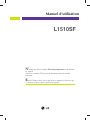 1
1
-
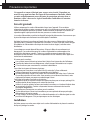 2
2
-
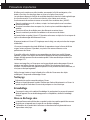 3
3
-
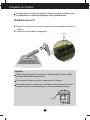 4
4
-
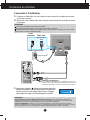 5
5
-
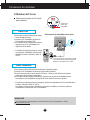 6
6
-
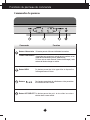 7
7
-
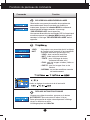 8
8
-
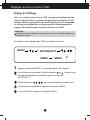 9
9
-
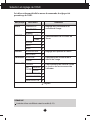 10
10
-
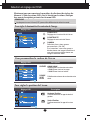 11
11
-
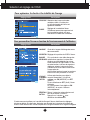 12
12
-
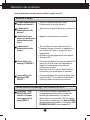 13
13
-
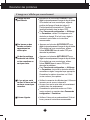 14
14
-
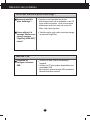 15
15
-
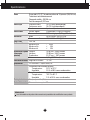 16
16
-
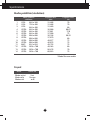 17
17
-
 18
18
-
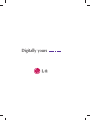 19
19
LG L1510SF-SV Le manuel du propriétaire
- Catégorie
- Téléviseurs
- Taper
- Le manuel du propriétaire
- Ce manuel convient également à
Documents connexes
-
LG L1730SF Le manuel du propriétaire
-
LG L1730SF-BV Le manuel du propriétaire
-
LG T1710B-BN Le manuel du propriétaire
-
LG W2271SC-PF Le manuel du propriétaire
-
LG W2600HP-BF Manuel utilisateur
-
LG W2420R-BN Le manuel du propriétaire
-
LG L197WH-PF Le manuel du propriétaire
-
LG W1542S Le manuel du propriétaire
-
LG W2234S-BN Le manuel du propriétaire
-
LG W2294T-PF Le manuel du propriétaire